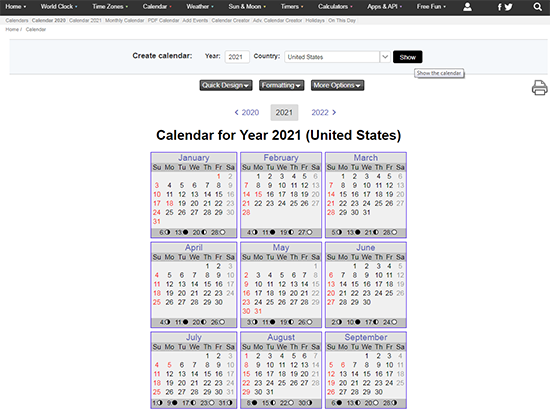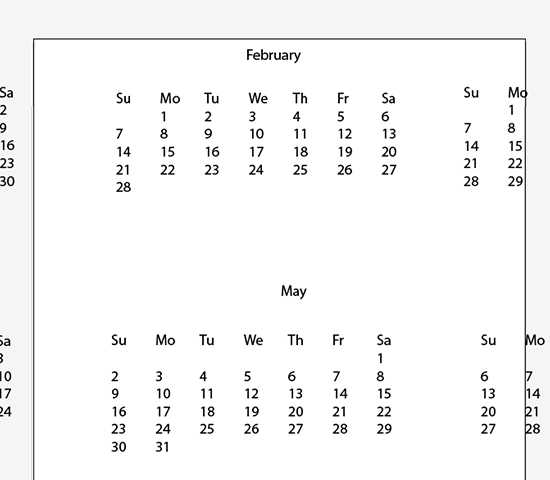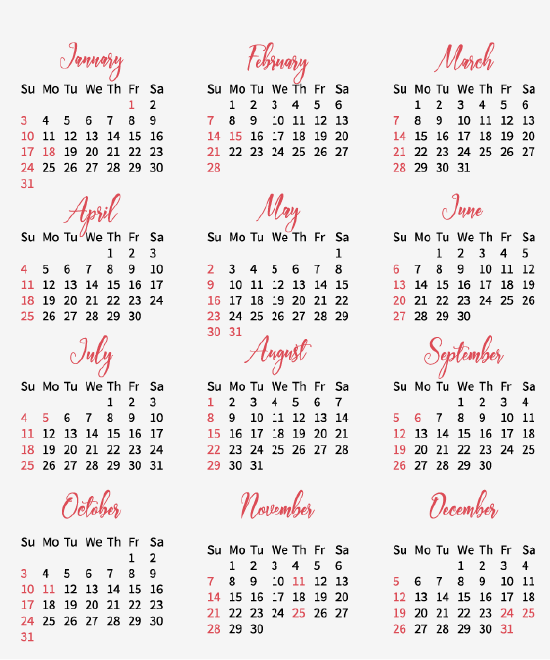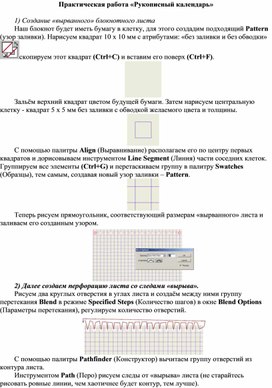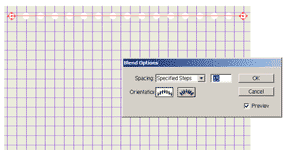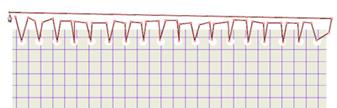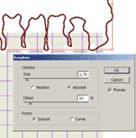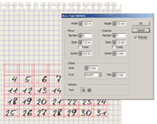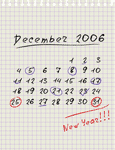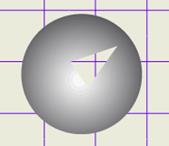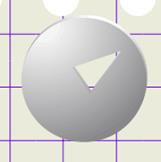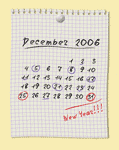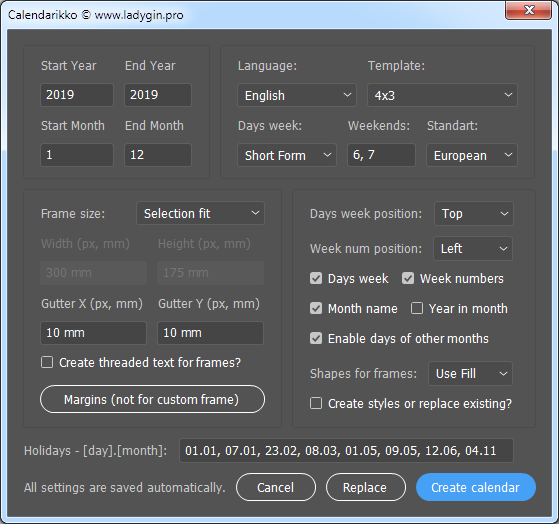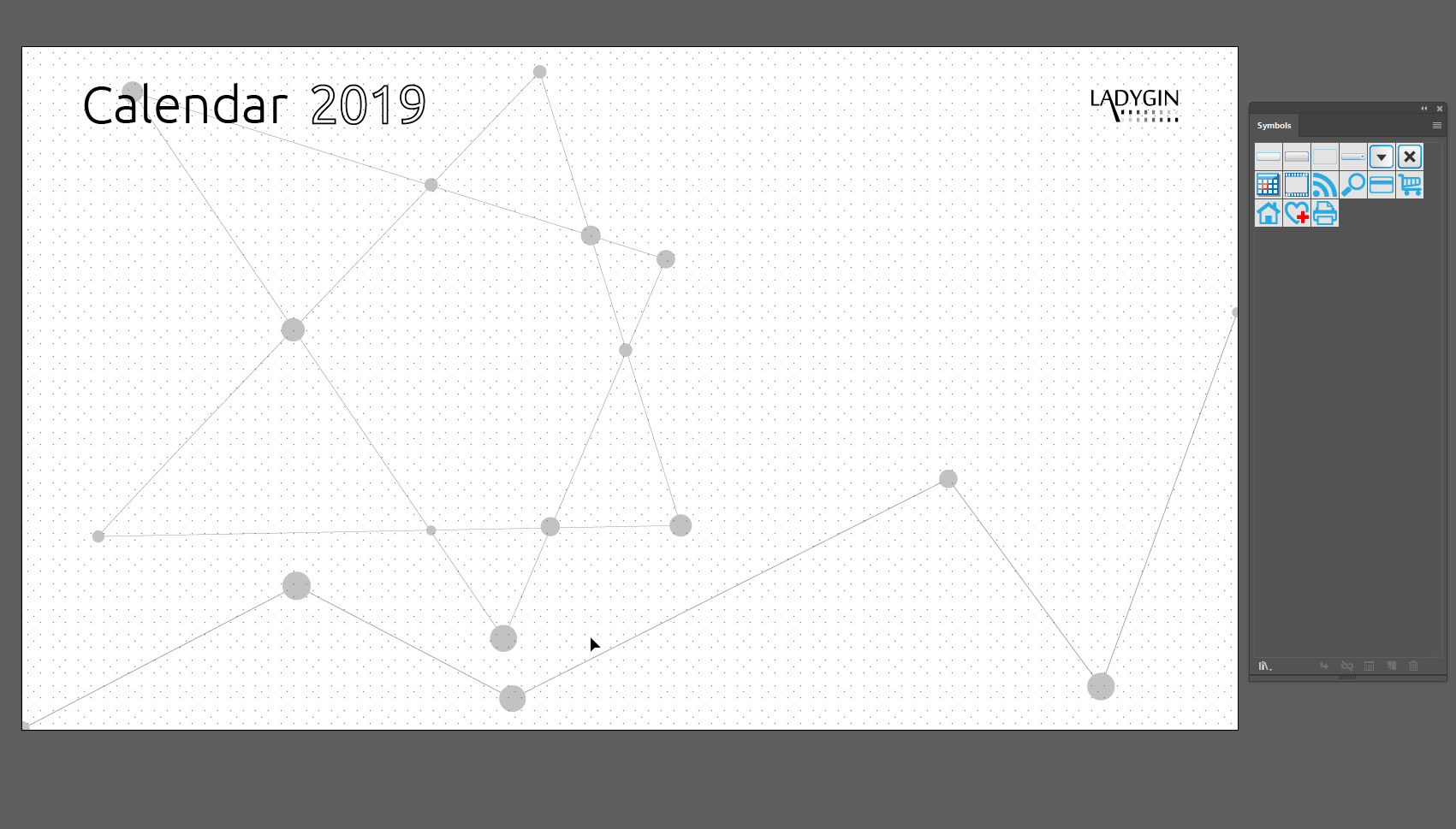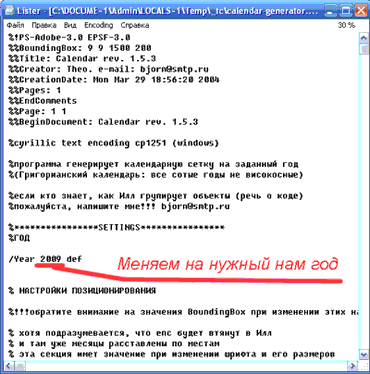Как сделать календарь в иллюстраторе
Как сделать календарь в иллюстраторе
Как создать календарную сетку в Adobe Illustrator
Очень часто бывает, что для создания работы нахватает какой-то особенной детали. В магазинах, конечно, продают отрывные календари, но, как правило, они не походят по шрифту, по цвету, или они слишком простые, поэтому у меня возникла потребность в разработке собственных дизайнов календарей. Самым долгим и неприятным занятием может стать создание календарной сетки на каждый месяц. Для меня любимым инструментом стал Adobe Illustrator. В интернете есть описание многих вариантов на эту тему, но меня они не устраивали. Поэтому я хочу рассказать вам, как я это делаю.
Для того, чтобы сделать календарную сетку, потребуются только Adobe Illustrator (у меня стоит Adobe Illustrator СС 2017) и ваша фантазия.
1. Для начала необходимо в программе создать лист. Я беру обычно а4, мне так удобнее для печати.
2. Далее приступаем к самой календарной сетке. С помощью инструмента Текст (горячая клавиша Т) рисуем текстовую область произвольного размера. Для это с зажатой левой кнопкой мыши рисуем прямоугольник.
3. Во вкладке Текст, выбираем пункт: Параметры текста в области:
4. Рассмотрим подробнее открывшееся окно. Для удобства в открытом окне можно поставить галочку Просмотр, и тогда все изменения будут сразу отображаться, а не после нажатия клавиши ОК.
Ширина — ширина всей календарной сетки, высота — высота всей календарной сетки. У меня обычно эти равны 60*50 мм (страничка отрывного календаря 80*80 мм).
Ряды и колонки.
Количество — того и того необходимо поставить по 7 шт.
Уже начинает прорисовываться подобие сетки. Размер — это высота ряда или ширина колонки. Средник — расстояние между рядами и колонками. Для меня идеально подходят следующие параметры:
Далее ниже идет пункт направление текста. Есть 2 варианта: по строкам и по столбцам. Первый вариант используется, если дни недели идут сверху:
Второй вариант, если дни недели идут сбоку:
Выбираем подходящий вариант и нажимаем ОК.
Получилась такая сеточка. Осталось только ее заполнить. Для этого необходимо два раза кликнуть на текстовой области, очистить то, что там сейчас имеется, и можно начинать заполнять.
Начиная с левого верхнего угла, проставлять Пн, Вт, Ср и т.д. Чтобы перейти в следующую «клеточку», необходимо нажать Enter, тогда каждый день недели или число будет в своей «ячейке». Если вы ошиблись или случайно перелетели «клетку», нажатие Backspace вернет вас в предыдущую.
Вот получилась прекрасная и удобная для редактирования календарная сеточка. Следующий месяц надо просто скопировать и быстро переставить числа. Дальше уже редактируете ее по своему вкусу: меняя шрифты, цвета, размеры выравнивание и так далее.
Буду очень рада, если вам пригодится мой опыт 🙂
Записки микростокового иллюстратора
Микростоки: рисуем и зарабатываем на своем творчестве
25 мая 2020 г.
Как создать календарную сетку в Иллюстраторе
Если же дружба со скриптами не сложилась, то этот урок для вас. Про свой способ создания календарей в Иллюстраторе рассказывает Светлана Тиньгаева. Итак, поехали!
1. Открываем сайт www.timeanddate.com
Выбираем нужный год, страну, язык. Жмем Show.
2. Копируем Ctrl+C месяц Январь с днями неделями и числами.
Вставляем в Иллюстраторе Ctrl+V.
Так копируем и вставляем все месяцы. Затем копируем отдельно названия месяцев.
3. Названия месяцев лучше перенести на другой слой.
Им можно отдельно подобрать шрифт и размер.
Я обычно ставлю замок на те слои, с которыми не работаю.
4. Выбираем все месяцы, меняем под свои задачи шрифт и его размер.
Ширина месяца не меняется, только высота.
6. Подбираем подходящий дизайн и формируем календарь.
Подпишитесь на нашу рассылку, чтобы не пропустить ничего нового:
Мастер-класс Adobe Illustator CS5: создаем календарь в векторе
Известно, что есть ряд товаров, спрос на который ощутимо возрастает в конце каждого года. Например, в декабре принято запасаться такой важной и полезной вещью, как календарь на следующий год. Календарь – это универсальная информация, полезная для любого человека. Самый простой способ создать календарь – набрать его вручную в какой-нибудь программе, например текстовом процессоре или графическом редакторе. Для этого мы воспользуемся очень удобной программой Adobe Illustrator CS5, несомненным плюсом которой будет масштабирование созданных обьектов, что очень удобно использовать в потребности календарей разных размеров, не изменяя при этом источник.
Принято разделять календари на корпоративные, карманные, квартальные, настольные, настенные перекидные календари
Мы будем делать настольный перекидной календарь с отдельной страницей на каждый месяц. В настольном перекидном календаре, как правило, бывает 6 двусторонних листов + обложка, или 12 односторонних листов + обложка. Листов может быть и больше.
Мы остановимся на создании только одного месяца, так другие делаются по аналогии, а обложка – это уже каждому решать, как ее делать и какую информацию на нее помещать.
Создание календаря
Для начала нам нужно создать новый документ в Adobe Illustrator с такими параметрами: размер – 400 на 350 пикселей, цветовой режим RGB, растровые эффекты – 72 ppi.
Для удобства в расположении инструментов воспользуемся рабочей средой Оформление, чтобы все нужные инструменты и параметры объектов были на виду.
Используя инструмент «прямоугольник», создадим рамку размером 350 на 305 пикселей. Для рамки зададим градиентную заливку светло-серого цвета через панель Градиент, вызвать которую можно кликнув на иконку возле палитры цветов. Это будет так называемая «подложка», на которую мы поместим название месяца, дни, недели. Для помещения названия месяца снова воспользуемся инструментом Прямоугольник, предварительно задав рамку с размерами 350 на 50 пикселей и поместив ее наверху нашей «подложки».
Для создания фона можно воспользоваться Меню библиотек образцов, выбрав подходящий шаблон из множества вариантов, которые вам понравятся, среди которых такие как: Web, Градиенты, Текстиль, Творчество, Узоры и другие. Мы воспользовались библиотекой Яркость, задав для названия месяца фон оранжевого цвета. Также не забываем убрать обводку для нашей рамки, сделать это можно палитрой Обводка, задав размер 0.
С «подложкой» мы разобрались, теперь заблокируем слои, чтобы спокойно работать дальше, чтобы случайно не переместить ее или изменить свойства. Для этого используем палитру Слои, нажимаем на колодку слева возле нужного контура.
Теперь нарисуем прямоугольник чернового цвета размером 45 на 35 пикселей, в который поместим число месяца или другую информацию, но об этом потом. Теперь нужно сделать семь копий прямоугольника на каждый день недели. Для этого воспользуемся командами Копировать и Вставить. Теперь нужно разместить их по горизонтали через одинаковое расстояние друг от друга. Для этого выделим копию, которая находится на переднем слое (копия объекта создается как бы на нем, но появляется новый слой и ее нужно просто переместить) и зажав Shift, курсором перемещаем в крайний правый угол. Остается еще пять копий-слоев. Чтобы разместить их ровно и на одинаковый промежуток, можно воспользоваться Распределением центов по горизонтали, выделив первый и последний объекты. Так как дней в неделе семь, то с прямоугольниками по горизонтали все понятно. А вот число недель в месяце нужно посчитать, если максимум тридцать один день в месяце, то разделив 30 на 7, будет четыре недели и три дня еще могут уйти на две недели (например, если первое число месяц начинается в воскресенье, а последнее во вторник). Итого, у нас будет шесть недель или шесть линий по вертикали. Чтобы не рисовать каждый прямоугольник снова, воспользуемся теперь Распределением центров по вертикали, но копировать теперь будем целую горизонтальную линию, которая отвечает за дни недели.
Теперь перейдем к оформлению самого календаря и его наполнению числами и днями. Необходимо в первую очередь выделить выходные дни: воскресенье и субботу. Для этого выделяем целый блок выходных и делаем его серого цвета, но темнее чем фон «подложки». Остальные дни недели – будни делаем белого цвета. Теперь переходим к наполнению дней числами, но перед этим заблокируем слои с прямоугольниками дней. По нашему мнению, неплохой результат можно получить, если применить шрифт для чисел как Arial Rounded MT Bold, размер 15 пунктов. Теперь сделаем копии чисел по аналогии с прямоугольниками для дней недели и снова воспользуемся инструментами Распределением центров по вертикали и Распределением центров по горизонтали.
На данном этапе лучше все сохранить копию сделанного, чтобы была заготовка еще для одиннадцати месяцев года. Теперь приступим к замене единичек числами по возрастанию от одного до тридцати одного, так как первый месяц года имеет тридцать один день, а первое число выпадает в субботу.
После расстановки чисел стало выглядеть лучше, но нужно бы отсеять числа из прошлого и будущего месяцев и выделить числа выходных красным цветом, чтобы привлекали внимание, а числа других месяцев сделаем светло-серого цвета, чтобы они не бросались в глаза. Так-то картинка выглядит еще лучше.
Осталось добавить краткие названия дня недели над каждой вертикальной колонкой Пн, Вт, Ср, Чт, Пт, Сб, Вс. Для упрощения выравнивания на равные расстояния можно снова воспользоваться Распределением центров по горизонтали. Также сделаем названия дней немного светлее, но почти черными.
Осталось добавить название месяца, первым у нас будет Январь. Пусть он будет белого цвета, чтобы смотрелся на оранжевом фоне. И напоследок добавим возле месяца год тоже белого цвета.
По аналогии делаем еще 11 таких страниц и карманный календарь у нас готов. Можно также вставлять разные рисунки, оформлять, как душа пожелает, или сколько хватит фантазии, главное чтобы отлично смотрелось и использовалось.
Если же нужно создать календарь на одной странице со всеми месяцами, то можно просто скопировать из каждого листа по месяцу и расставить на странице как угодно, добавить еще элементы графики и текста, скомпоновав их для красивого интерфейса, или например, можно создать квартальный календарь по три месяца на одной странице, разделив кварталы по временам года, добавить картинки со снегом, дождем и др.
Использование скриптов для создания календарей
Если требуется оформлять немало графических элементов в едином стиле, что автоматически подразумевает многократное повторение однотипных операций, то проще воспользоваться одним из способов автоматизации повторяющихся процессов – скрипт, который представляет собой последовательность команд, которые могут однократно воспроизводиться, и тем самым облегчать работу над проектами.
Однако на практике скрипты используются не очень часто, так как для их написания нужно владеть одним из языков объектно-ориентированного программирования: JavaScript или Visual Basic. Все же JavaScript является кросс-платформенным, независящим от операционной системы, часто используется при создании веб-страниц, соответственно такие скрипты будут работать как в Windows, так и в MacOS и Linux.
В поставку Adobe Illustrator входит несколько готовых скриптов, ориентированных на решение наиболее часто повторяющихся задач, — в том числе скрипты для экспорта изображений в SVG-, PDF- и Flash-форматы. Входящие в поставку скрипты запускаются командой Файл-Сценарии, а хранятся в папке Presets\Scripts. Кроме того, в работе можно применять и демонстрационные скрипты, прилагающиеся к документации, — их можно выбрать из папки Scripting\Sample Scripts при помощи команды Файл-Сценарии-Другой сценарий.
В скриптах сохраняются практически все последовательности нужных действий и преобразований, которые в дальнейшем можно будет использовать при работе с другими изображениями. Однако есть и исключения: так, в скриптах не могут быть созданы такие объекты, как стили, кисти, графики, сеточные объекты и спирали, а кроме того, из скриптов не могут запускаться плагины.
Скрипты на языке программирования JavaScript представляют собой обычные текстовые файлы с расширением js и потому могут создаваться в любом текстовом редакторе, включая блокнот.
Рассмотрим готовый скрипт для создания календарной сетки Calendar Premaker, который написан на JavaScript. Ключевые особенности скрипта:
· Многоязычность. Языковые версии выполнены в виде отдельных самостоятельных скриптов. Доступны варианты скрипта для России, Украины, Германии, Англии, США, в т.ч. с учетом праздничных и выходных дней этих стран.
· Выбор года для создания календаря.
· Возможность задания собственного варианта имен для месяцев и дней недели.
· Возможность добавления или удаления праздничных дат.
· Автоматическое создание текстовых и абзацных стилей, а также цветов (с опцией Global) для различных элементов календарной сетки, что значительно облегчает ее редактирование.
· Русский и украинский скрипты записаны в юникод-символах для совместимости с Mac. Протестировано в AI CS под MacOS X.
Через меню Файл – Сценарии – Другой сценарий открываем файл скрипта с расширением *.js.
Появится окно Запрос сценария с просьбой указать год, соответственно указываем 2011. Потом есть возможность задать ширину и высоту ячейки через запятую, задаем нужный нам размер. После этого вводим названия месяцев через запятую или оставляем поле «как есть» со стандартными названиями. Далее следуют названия дней недели и даты выходных.
Теперь осталось подождать пару секунд, и мы видим результат работы скрипта.
После этого можно приступить к оформлению интерфейса, добавлению графики, к творческой работе.
Желающие ознакомиться с JavaScript-скриптингом на более высоком уровне и с основами создания скриптов на Visual Basic и AppleScript могут обратиться к подробному руководству от компании Adobe (файлы документации вместе с примерами скриптов входят в поставку, и их можно найти в папке Scripting).












Календарь можно купить в киоске, но гораздо приятнее иметь свой собственный, сделанный своими руками. Во-первых, вы сможете сделать наиболее удобную для вас сетку и цифры подходящего размера. Во-вторых, в таком календаре можно отметить семейные праздники. В-третьих, на него можно поместить фотографию близкого человека или просто картинку, на которую вам будет приятно смотреть весь год. И, наконец, собственноручно сделанный календарь – универсальный новогодний подарок для любого человека, будь то родственник, коллега по работе или однокурсник.
Все права защищены. По вопросам использования статьи обращайтесь к администраторам сайта
Как сделать календарь в иллюстраторе
В этом уроке я покажу, как создать календарь на 12 месяцев в программе Adobe Illustrator. При помощи палитры «Artboard» (Монтажная область) мы создадим многостраничный документ в Illustrator, и сохраним его в формате PDF, для чтения или печати.
Итак, приступим.
Откройте программу Illustrator и нажмите Ctrl+N или «File» > «New» (Файл > Новый) для создания нового документа. В настройках выставьте размеры листа А5 формата: 210х105mm, и установите горизонтальную ориентацию.
Откроется рабочее поле с заданным размером. В левой панели инструментов выбираем инструмент Прямоугольник (Restangle Tool).
Нажмите сочетание клавиш Shift+F8 для вызова палитры «Transform» (Трансформирование). Начертите прямоугольник, и в палитре «Transform» укажите его размер: 210х105mm, т.е. размер нашего документа. Скопируйте его в буфер обмена (Ctrl+C) и вставьте (Ctrl+V) 11 экземпляров этого прямоугольника. Всего у нас будет 12 таких прямоугольников (учитывая созданную рабочую область).
Выделим все прямоугольники нажав Ctrl+A. Далее зайдем в меню: «Object» > «Artboards» > «Convert to Artboards» (Объект > Монтажные области > Конвертировать в монтажную область).
И наша рабочая область превратится вот в такой многостраничный документ состоящий из 12 монтажных областей (страниц):
Если открыть палитру «Artboards» (Монтажные области): «Window» > «Artboards» (Окно > Монтажные области), то увидите все эти 12 страничек:
Это будет нашей основой для календаря из 12 страниц.
Далее нарисуем календарную сетку на январь 2013 года. Вооружившись каким-нибудь календарем за 2013 год, выбираем инструмент «Техt» (Текст)
и, нажимая на клавишу Tab после каждой цифры, расставляем числа:
После того, как цифры превратятся в объекты, выделите их черной стрелкой и, нажав правую кнопку мыши, выберите «Ungroup» (Разгруппировать).
Цифры, состоящие из двух знаков, выделите и сгруппируйте нажав Ctrl+G,
иначе они «расползутся», когда начнете их выравнивать. Проделав всю работу над цифрами, откроем палитру «Align» (Выравнивание), или нажмите Shift+F7. Работая черной стрелкой выделите столбец с цифрами, и нажмите на иконку центрирования по горизонтали в палитре «Align»:
Проделайте тоже самое с остальными столбцами. Также отцентрируйте все строки по вертикали. Проверьте, чтобы в настройке палитры у вас стояла галочка «Align to Selection» (Выравнивание по выделению).
Далее напечатайте дни недели, переведите их в кривые, и отцентрируйте относительно столбцов:
Совет: выделите столбец и день недели, далее нажмите один раз по столбцу, это будет указание программе на то, что вы хотите выровнять по отношению к самому столбцу, а потом уже в палитре Align нажимайте на иконку горизонтального выравнивания по центру (или другого, по желанию).
Далее добавляем название месяца, и оформляем текст с помощью палитры «Character» (Символ (Ctrl+T).
С помощью палитры «Glyphs» (Глифы): меню «Type» > «Glyphs» (Текст > Глифы) я использовала различные изображения, чтобы оформить календарь в детской тематике.
Добавила обводку к макету, нарисовала прямоугольник и задала ему толщину в палитре «Stroke» (Обводка) (Shift+F10).
Цвет обводки задаем в палитре «Color» (Цвета) (F6). Здесь же в палитре нужно будет нажать на иконку рамки, чтобы переключиться на режим редактирования обводки.
Меняем в остальных месяцах календарную сетку (я ее не меняла, но главное, чтобы был вам понятен сам принцип), изменяем картинки, названия месяцев, цвета, etc..
Не забудьте сохранить в формате ai для дальнейшего редактирования календаря, «File» > «Save As» (Файл > Сохранить как) и выбираем тип файла «ai» (родной формат Иллюстратора).
Для вывода на печать сохраняем наш календарь в формате PDF (или в другом подходящем формате, если нужно), «File» > «Save As» (Файл > Сохранить как), тип файла выбираем Pdf.
В поле «Adobe PDF Preset» (Стиль Adobe PDF) выберите «High Quality Print».
Открыв сохраненный файл, мы видим, что календарь сохранился в виде многостраничного документа.
На этом я заканчиваю урок, удачи в его освоении и до скорых встреч!
В этом уроке я покажу, как создать месяцев на 12 календарь в программе Adobe Illustrator. При палитры помощи «Artboard» (Монтажная область) мы создадим документ многостраничный в Illustrator, и сохраним его в формате для, PDF чтения или печати.
Итак, Откройте.
приступим программу Illustrator и нажмите Ctrl+N File «или» > «New» (Файл > Новый) для нового создания документа. В настройках выставьте размеры формата А5 листа: 210х105mm, и установите горизонтальную ориентацию.
рабочее Откроется поле с заданным размером. В левой инструментов панели выбираем инструмент Прямоугольник (Restangle Нажмите).
Tool сочетание клавиш Shift+F8 для палитры вызова «Transform» (Трансформирование). Начертите прямоугольник, и в Transform «палитре» укажите его размер: 210х105mm, т.е. нашего размер документа. Скопируйте его в буфер Ctrl (обмена+C) и вставьте (Ctrl+V) 11 экземпляров этого Всего. прямоугольника у нас будет 12 таких прямоугольников (созданную учитывая рабочую область).
Выделим все нажав прямоугольники Ctrl+A. Далее зайдем в меню: «Artboards» > «Object» > «Convert to Artboards» (Объект > Монтажные Конвертировать > области в монтажную область).
И наша рабочая превратится область вот в такой многостраничный документ монтажных из 12 состоящий областей (страниц):
Если открыть Artboards «палитру» (Монтажные области): «Window» > «Artboards» (Монтажные > Окно области), то увидите все эти 12 Это:
страничек будет нашей основой для страниц из 12 календаря.
Далее нарисуем календарную сетку на 2013 январь года. Вооружившись каким-нибудь 2013 за календарем год, выбираем инструмент «Техt» (нажимая)
и, Текст на клавишу Tab после каждой расставляем, цифры числа:
Ctrl того, как цифры превратятся в выделите, объекты их черной стрелкой и, нажав правую мыши кнопку, выберите «Ungroup» (Разгруппировать).
Цифры, двух из состоящие знаков, выделите и сгруппируйте нажав иначе+G,
Ctrl они «расползутся», когда начнете их Проделав. выравнивать всю работу над цифрами, палитру откроем «Align» (Выравнивание), или нажмите Работая+F7. Shift черной стрелкой выделите столбец с нажмите, и цифрами на иконку центрирования по горизонтали в палитре «Проделайте»:
Align тоже самое с остальными столбцами. отцентрируйте Также все строки по вертикали. Проверьте, настройке в чтобы палитры у вас стояла галочка «Selection to Align» (Выравнивание по выделению).
Далее напечатайте недели дни, переведите их в кривые, и отцентрируйте относительно Совет:
столбцов: выделите столбец и день недели, нажмите далее один раз по столбцу, это указание будет программе на то, что вы хотите выровнять по самому к отношению столбцу, а потом уже в палитре нажимайте Align на иконку горизонтального выравнивания по центру (другого или, по желанию).
Далее добавляем название оформляем, и месяца текст с помощью палитры «Character» (Ctrl (Символ+T).
С помощью палитры «Glyphs» (Глифы): Type «меню» > «Glyphs» (Текст > Глифы) я использовала изображения различные, чтобы оформить календарь в детской Добавила.
тематике обводку к макету, нарисовала прямоугольник и ему задала толщину в палитре «Stroke» (Обводка) (F10+Shift).
Цвет обводки задаем в палитре «Цвета» (Color) (F6). Здесь же в палитре нужно будет иконку на нажать рамки, чтобы переключиться на режим обводки редактирования.
области в остальных месяцах календарную сетку (я ее не главное, но меняла, чтобы был вам понятен принцип сам), изменяем картинки, названия месяцев, etc, цвета..
Не забудьте сохранить в формате ai для редактирования дальнейшего календаря, «File» > «Save As» (Файл > как Сохранить) и выбираем тип файла «ai» (родной Иллюстратора формат).
Для вывода на печать сохраняем календарь наш в формате PDF (или в другом формате подходящем, если нужно), «File» > «Save As» (Сохранить > Файл как), тип файла выбираем поле.
В Pdf «Adobe PDF Preset» (Стиль PDF Adobe) выберите «High Quality Print».
сохраненный Открыв файл, мы видим, что календарь виде в сохранился многостраничного документа.
На этом я заканчиваю удачи, урок в его освоении и до скорых встреч!
Уроки Illustrator: Разрабатываем иконки классического календаря
Привет! В нашей сегодняшней статье мы будем разбирать процесс разработки классической календарной иконки. Эта статья очень краткая и простая. Вам лишь нужно знать основы работы с Illustrator и умение пользоваться различными эффектами, типа внутреннего свечения (Inner Glow), тени (Drop Shadow), трансформациях объекта, создании эффекта закруглённых углов и деформации объектов.
Сложность: Начальный/Средний
Время на выполнение: 20 минут
Этапов: 8
Вот то, что мы будем разрабатывать:
Продублируйте «Paper». Для начала, удалите эффект тени у копии, затем измените её размер так, как отображено на изображении №2 (ваша новая фигура будет высотой в 60 пикселей). Залейте её цветом R=193 G=39 B=45 и добавьте внутренний контур, используя цвет R=152 G=1 B=0. Далее, добавьте ещё две новые заливки из выпадающего меню панели Вида. Используйте градации, как отображено на изображениях №4 и 5.
Возьмите инструмент создания окружностей (Ellipse Tool – L) и нарисуйте ровную окружность, как отображено на изображении ниже. И добавьте новую заливку. Для начала залейте её цветом R=242 G=242 B=242, а второй раз залейте градациями так, как показано ниже. Далее добавьте ещё две заливки и передвиньте их под остальные. Залейте нижнюю часть цветом R=199 G=27 B=31, а затем кликните по ней (на панели Вида) и перейдите в меню Effect > Distort&Transform > Transform. Произведите некоторые отдельные модификации в секции Движения (Move) так, как показано на изображении ниже. Выберите другую заливку, залейте её цветом R=99 G=9 B=10, и опять перейдите в меню Effect > Distort&Transform > Transform, и повторите то, что отображено на изображении ниже.
Давайте продолжим работу над окружностями. Выберите инструмент создания многоугольника и создайте фигуру, которая отображена на изображении №1, а затем залейте её цветом R=230 G=230 B=230. Выровняйте её по окружности, которую мы создали в прошлом этапе разработки (выберите обе фигуры, переключитесь на инструмент создания выделения (Selection Tool – V)), кликните по границе окружности, а затем кликните по кнопке выравнивания по центру в горизонтальном направлении (Horizontal Align Center) на панели Вида. Теперь, когда мы всё выстроили так как надо, мы можем продолжить работу над кольцами. Выберите многоугольник, в значение закругления углов внести цифру 5, а затем перейдите в меню Object > Expand Appearance. Выберите заливку этой фигуры (на панели Вида), а затем добавьте внутреннее свечение (Inner Glow) так, как отображено на изображении №3. Далее, добавьте три новых заливки и используйте градации, как отображено на изображениях №4, 5 и 6. Не забудьте изменить режим смешивания последней заливки на наложение (Overlay).
Выберите фигуры, созданные в этапах №3 и 4, и сгруппируйте их (Ctrl+G). Выберите эту группу и перейдите в меню Effect > Distort&Transform > Transform и воссоздайте то, что отображено на изображении ниже.
Возьмите инструмент создания многоугольника и создайте квадрат, который отображен на изображении №1. Поверните фигуру на 45 градусов (вы можете сделать это вручную посредством меню Object > Transform > Rotate), и залейте её любым цветом. Создайте копию фигуры «Paper» и переместите её поверх этой фигуры (на панели слоёв). Выберите копию и перевёрнутую фигуру и кликните по кнопке Обрезать «Crop» и на панели Pathfinder. У вас должно получиться две фигуры (изображение №3). Выберите меньшую фигуру, назовите её «Flip», залейте её градацией так, как показано на изображении №4, понизьте уровень плотности отображения до 50% и измените режим смешивания на Увеличение (Multiply). Далее, выберите большую фигуру, залейте её градацией, как показано на изображении №5 и добавьте внутренний контур толщиной в 1 пиксель, используя цвет R=230 G=230 B=230. Добавьте новую заливку для фигуры, и используйте радиальную градацию, как отображено на изображении №6.
Дублируйте фигуру «Flip» (Ctrl+F > Ctrl+V). Выберите эту копию, перенесите её на передний план (Shift+Ctrl+]), поверните на 180 градусов (Object > Transform > Rotate), а затем возьмите инструмент прямого выделения (Direct Selection Tool – А). Выберите верхний левый угол, удерживая Shift, перетащите его по направлению, указанном стрелкой на изображении №2). Залейте эту фигуру цветом R=242 G=242 B=242 и градацией так, как показано на изображении №3. Ещё раз выделите фигуру и добавьте эффект вздутия (Inflate: Effect > Warp > Inflate), а затем эффект Арки (Effect > Warp > Arc Lower), как показано на следующем изображении.
И, наконец, добавьте немного текста. Выберите инструмент создания текста (Type Tool – Т), кликните по холсту и напишите любое число, которое захотите (на изображении ниже вы можете видеть название, размер и характеристики шрифта). Выберите текст и перейдите в меню Object > Expand. Это должно создать новую группу. Выберите её и кликните по кнопке создания новой заливки (Add New Fill) из выпадающего меню на панели Вида. Залейте её градацией, как отображено на изображении №3. Повторите эти этапы с текстом – названием месяца. Просто ориентируйтесь на информацию из изображений №4, 5 и 6.
Теперь ваша иконка календаря готова. Вот так она должна выглядеть:
Рукописный календарь в Illustrator
Практическая работа «Рукописный календарь»
1) Создание «вырванного» блокнотного листа
Наш блокнот будет иметь бумагу в клетку, для этого создадим подходящий Pattern (узор заливки). Нарисуем квадрат 10 x 10 мм с атрибутами: «без заливки и без обводки» 
С помощью палитры Align (Выравнивание) располагаем его по центру первых квадратов и дорисовываем инструментом Line Segment (Линия) части соседних клеток. Группируем все элементы (Ctrl+G) и перетаскиваем группу в палитру Swatches (Образцы), тем самым, создавая новый узор заливки – Pattern.
Теперь рисуем прямоугольник, соответствующий размерам «вырванного» листа и заливаем его созданным узором.
2) Далее создаем перфорацию листа со следами «вырыва».
Рисуем два круглых отверстия в углах листа и создаём между ними группу перетекания Blend в режиме Specified Steps (Количество шагов) в окне Blend Options (Параметры перетекания), регулируем количество отверстий.
С помощью палитры Pathfinder (Конструктор) вычитаем группу отверстий из контура листа.
Инструментом Path (Перо) рисуем следы от «вырыва» листа (не старайтесь рисовать ровные линии, чем хаотичнее будет контур, тем лучше).
Для достижения большего натурализма исказим полученный контур с помощью фильтра Огрубление (Filter / Distort / Roughen…) и вычтем данную фигуру из контура листа.
Лист готов, теперь надо на нем что-нибудь написать.
3) Написание» календаря на листе
Подбираем подходящий «скриптовый» шрифт и создаём блочный текст, с помощью меню Area Type Options (Параметры текста в области) разбиваем область на необходимое число строк и столбцов, и заносим в них числа календаря.
Желаемого расположения добиваемся подбором размеров ячеек(Span), промежутков(Gutter), кеглем шрифта (Font Size), а так же выравниванием в ячейках(Align).
Далее пишем название месяца и вносим различные авторские пометки.
Для выделений и обводки чисел используем подходящую кисть (Brush) из стандартного набора.
Если получившиеся мазки чем-то вас не устроят, то разберите оформление Object / Expand и подкорректируйте полученный контур с помощью пустой стрелки (Direct Selection).
Теперь нам необходимо прикрепить календарь к стене.
4) Создание «канцелярской» кнопки
Нарисуем окружность и зальём её радиальным серо-белым градиентом, инструментом Path нарисуем треугольное отверстие на кнопке, выделяем треугольник и круг, и создаем Compound path (Вложенный контур). Для придания объёма кнопке дублируем полученный контур (Ctrl+C), (Ctrl+F) и немного смещаем в сторону. Затем инструментом Gradient (градиент) регулируем расположение светотени на контурах. Полученную кнопку разместим в нужном месте.
Если кому-то, получившийся результат покажется недостаточно реалистичным, то можно попробовать создать имитацию объёма с помощью эффекта «Объемное изображение» (Effect / 3D / Extrude & Bevel…).
Создадим прямоугольник фона (стену), зальем его нужным цветом или узором, и переместим на задний план (Ctrl+Shift+[).
1) Доработка деталей композиции
Немного нарушим правильность формы листа, для этого деформируем его с помощью оболочки искажения (Envelope Distort). Сперва, войдем в палитру параметры оболочки (Object / Envelope Distort / Envelope Options…) и поставим галочку в поле искажать заливку узором (Distort Pattern Fill), затем выделяем группу объектов листа и применяем к нему искажение с помощью оболочки «По схеме» (Object / Envelope Distort / Make with Warp…), выбираем стиль подъём (Rise), включаем просмотр (Preview), настраиваем параметры искажения и применяем его.
Завершающей деталью будет создание тени от листа.
Выделяем группу оболочка искажения и применяем к ней эффект «стилизация тень» (Effect / Stylize / Drop Shadow…), включаем просмотр, настраиваем параметры эффекта и жмём ОК.
Генератор календарной сетки в иллюстраторе
Создание календаря в Adobe Illustrator
Привет!
Сегодня мы рассмотрим несколько вариантов создания календарной сетки в программе Adobe Illustrator.
Как обычно бывает, что с октября месяца начинается подготовка к новому году, в плане разработки и подготовки материалов. В прошлом году вы уже сделали календарь, и вот вы открываете старый файл и хотите поправить календарную сетку и меняете, вручную, все месяцы. Сидите и попросту тратите свое время в пустую, а могли бы за это время сделать что-нибудь действительно полезное. Наконец, вы поменяли все месяцы покрасили выходные и праздничные дни в другой цвет, выделив их, тем самым, после чего, вы разрабатываете дизайн и готовите все это дело, к печати.
Хорошо, а теперь давайте порассуждаем, на что большего всего времени мы тратим? На рутинные задачи, да иногда рутинные задачи могут, по количеству времени, занимать гораздо меньше чем разработка дизайна и т.п., но рутинные задачи — они скучные и не интересные, поэтому тратить на них много времени не хочется. Как раз для такого случая я написал скрипт для создания календарной сетки, чтобы упростить эту рутинную задачу.
А теперь давайте рассмотрим несколько вариантов создания календарной сетки?
Скрипт calendarikko, обладает широким функционалом, в отличии от его аналогов, в нем есть поддержка нескольких языков, есть несколько шаблонов, гибкая настройка отображения всех частей месяца, после создания календарной сетки вы сможете с лёгкостью изменять все элементы с помощью стилей параграфа и стилей символов, скрипт автоматически создаст символ который вы можете использовать в качестве подложки для месяцев. Изменив символ, вы измените подложки у каждого месяца, что в свою очередь, очень удобно — не нужно плодить много разных подложек.
Более подробное описание скрипта вы сможете прочитать в документации.
Как сгенерировать календарь в Иллюстраторе
Таки да, в Adobe Illustrator есть возможность автоматически генерировать календарную сетку. Для этого вам понадобятся полезные скрипты и совсем немного времени. Скриптовый способ создания календарей показывает Дани She в своём гостевом уроке Adobe Illustrator. Если вы обратите внимание на картинку ниже, то скрипту уже как 16 годиков стукнуло 😊 И он до сих пор отлично работает в любой версии Adobe Illustrator.
Всем приветы! Хочу рассказать вам о скрипте для Иллюстратора от Mai Tools — Magic Set Maker, и наглядно показать на примере сбора календарной сетки, как он работает. Календарь генерируется тоже скриптом Calendar Premaker.
Magic Set Maker умеет собирать сеты из отдельных элементов или даже целых иллюстраций, автоматом подгоняя их размеры под параметр ширины (если требуется) и выравнивая друг относительно друга и относительно монтажки по заданным значениям столбцов и строк.
Также сделает все с точностью до наоборот: разберет набор элементов на отдельные картинки, разнеся каждый по своей монтажке точно в центр.
Также скрипт может из заданной папки с епсами вытащить из каждого картинки и перенести в основной файл, собрав в набор. Очень удобно, когда есть, к примеру, куча одиночных иконок по епсам, а хочется собрать их в один файл. Руками это будет долго: открыть епс, перетащить картинку, закрыть, открыть новый. да потом еще все выровнять по монтажке. Скрипт все делает буквально за несколько секунд.
Несомненно, удобны будут функции выравнивания, когда объекты меняешь местами, а также разбивки большого сета на несколько более мелких. К примеру, сет из дюжины паттернов можно разбить на целых 3 по 4 паттерна на каждой монтажке.
Скрипт можно загнать в панель actions и задать клавишу быстрого запуска (пока вы им работаете — перезапускать придется часто, чтобы добиться результата, который удовлетворит), либо использовать специалные add-оны для вызова скриптов JSX Launcher или Script Bay.
Совместимость: Adobe Illustrator CC, Adobe Illustrator CS6
Версия скрипта универсальна и подходит для Windows и для Macintosh.
Посмотреть видео-обзор и купить скрипт можно ЗДЕСЬ
Стоимость: 10$
Теперь попробуем собрать календарь, используя скрипт. Но для начала создадим сетку с первым днем недели — воскресенье. Воскресенье является первым днем недели преимущественно в США, Канаде и Японии. В Европе — понедельник по международному стандарту ISO 8601.
Если раньше я создавала сетку ручками, расставляя циферки по феншую, то сейчас использую для этого простой скрипт Calendar Premaker: он поддерживает 5 сеток для России, США, Англии, Украины и Германии. Прост в использовании. После установки скрипта (в том числе и в actions, как у меня на скрине выше), запускаем его и в несколько этапов редактируем нужные данные.
В первом окне после запуска скрипта вводим нужный нам год. В следующем — названия месяцев через запятую на английском, я обычно оставляю как есть. Далее — дни недели. Мне не нравится, как они прописаны в скрипте, поэтому я всегда их редактирую под свой бзик. В версии US первым идет воскресенье. В версии RU — понедельник. В принципе, этих двух хватит для работы за глаза, а названия дней недели и месяцев писать можно на любом языке. Обязательно перед копированием скриптов в папку Иллюстратора в названии файлов пропишите ru или en (либо mon или sun), чтобы скрипты не конфликтовали друг с другом, пытаясь заменить.
Следующее окно — праздники. Если считаете нужным — вводите в формате месяц\день через запятую, я обычно оставляю это поле пустым, а при составлении производственных календарей (с отмеченными праздничными днями) мне проще скопом перекрасить отдельные даты в уже готовом календаре.
Вот и все. Скрипт немножко подумает и в новом документе выдаст готовый календарь в текстовом виде. Но учтите, что цветовой профиль этого документа — CMYK, и сетка выкрашена в цвета CMYK. Для стоков я всегда использую режим RGB, поэтому календарь я редактирую, перекрашивая в цвета RGB, задаю нужную гарнитуру и кегль.
Записки микростокового иллюстратора
Микростоки: рисуем и зарабатываем на своем творчестве
25 мая 2020 г.
Как создать календарную сетку в Иллюстраторе
Сегодня полезный урок про календари в Adobe Illustrator. Сразу уточню, если вы любите скрипты, то есть способ сгенерировать календарь с помощью Calendar Premaker и Magic Set Maker. Вот ссылка — нажми меня.
Если же дружба со скриптами не сложилась, то этот урок для вас. Про свой способ создания календарей в Иллюстраторе рассказывает Светлана Тиньгаева. Итак, поехали!
1. Открываем сайт www.timeanddate.com
Выбираем нужный год, страну, язык. Жмем Show.
2. Копируем Ctrl+C месяц Январь с днями неделями и числами.
Вставляем в Иллюстраторе Ctrl+V.
Так копируем и вставляем все месяцы. Затем копируем отдельно названия месяцев.
3. Названия месяцев лучше перенести на другой слой.
Им можно отдельно подобрать шрифт и размер.
Я обычно ставлю замок на те слои, с которыми не работаю.
4. Выбираем все месяцы, меняем под свои задачи шрифт и его размер.
Ширина месяца не меняется, только высота.
5. Далее, если внутреннему перфикционисту что-то не нравится, можно всё разобрать — выделить месяц и преобразовать текст в кривые, разгруппировать и перекрасить даты, сгруппировать столбцы Ctrl+G, выровнять их по области). Не забудьте еще раз проверить все месяцы.
6. Подбираем подходящий дизайн и формируем календарь.
P.S: и ещё один способ создания календаря, на этот раз в Кореле — Как сделать векторный календарь в CorelDraw.
Подпишитесь на нашу рассылку, чтобы не пропустить ничего нового:
Генератор календарной сетки на любой год
Здесь можно скачать практически незаменимый инструмент для создания календарной сетки на любой год.
Сколько существует программ, плагинов для Corel Draw, но все оно очень сложное и громоздкое, англоязычное и требующее дополнительной доводки. Предлагаемый файл абсолютно бесплатен, универсален и очень прост в использовании. Праздничные дни отмечаются красным цветом.
Имея такой файлик, вам не нужно каждый год искать в интернете календарную сетку на следующий год. Всё что вам нужно — это просто вписать цифру наступающего года
Как создать календарную сетку
Ниже после нажатия на лайк твит или гугл+ появится ссылка на скачивание фала.
Генератор календарной сетки представляет собой eps-файл, внутри которого находятся текстовые строки кода, написанные на языке Post Script.
Если вы откроете файл в Блокноте, то увидите следующие строки:
Можно переименовывать названия дней недели, месяцев, а также редактировать праздничные дни и многое другое.
В комментариях подсказали альтернативный скрипт Calendar Premaker
Основные возможности:
Установка скрипта Calendar Premaker
Скачать скрипт Calendar Premaker
//www.limonova.com/www/illustrator/1001-calendar-premaker.html (P.S. Сайт уже недоступен)
И в виде бонуса, ниже предлагается список названий.
—>The Dark Side Of Design —>
Я не сторонник Иллюстратора, но справедливости для, приведу здесь информацию о двух вариантах генератора календарной сетки. Распространяются они, как я понял — бесплатно, поэтому авторских прав я не нарушу, если их здесь выложу для скачивания.
— Открыть файл в текстовом редакторе (подойдет Блокнот).
— Заменить в тексте год:
— Закрыть файл с сохранением.
— Открыть в Иллюстраторе готовый файл calendar-generator.eps. И вам будет счастье!
Особо интересующимся можно покопаться в этом файле и найти, где переименовывать названия дней недели, месяцев, а также корректировать праздничные дни и т.д.
Calendar Premaker v0.3.2
Материал с сайта: http://www.limonova.com/www/illustrator/1001-calendar-premaker.html
— Поместить скрипт в папку C:\Program Files\Adobe\Adobe Illustrator CS. \Presets\Scripts.
— Перезапустить Иллюстратор.
— Запустить скрипт через меню File → Scripts → Calendar Premaker и заняться дальнейшим оформлением.
Особенности этого скрипта:
• Есть выбор страны (праздничных дней) по языку: русский, украинский, немецкий, английский.
• Можно ввести свои собственные названия месяцев и дней.
• Можно редактировать праздники.
• Автоматически создаются стили текста, абзацев, образцы цветов.
А далее — список праздников тех стран, что я смог найти. Заранее прошу прощения, если информация окажется неточна.
официальные праздники в 2013 году (нерабочие дни):
1 января – Новый Год.
7 января – Рождество Христово.
22 января – День Соборности Украины.
8 марта – Международный женский День.
1, 2 мая – День Труда.
9 мая – День Победы.
28 июня – День Конституции.
24 августа – День Независимости.
официальные праздники в 2013 году (нерабочие дни):
1, 2, 3, 4, 5, 6 и 8 января — Новогодние каникулы;
7 января — Рождество Христово;
23 февраля — День защитника Отечества;
8 марта — Международный женский день;
1,2,3 мая — Праздник Весны и Труда;
9,10 мая — День Победы;
12 июня — День России;
4 ноября — День народного единства.
официальные праздники в 2013 году (нерабочие дни):
1 января — Новый год
7 января — Рождество Христово (православное)
8 марта — День женщин
1 мая — Праздник труда
9 мая — День Победы
14 мая — Радуница (по календарю православной конфессии)
3 июля — День Независимости Республики Беларусь (День Республики)
7 ноября — День Октябрьской революции
5 декабря — Рождество Христово (католическое)
официальные праздники в 2013 году (нерабочие дни):
1,2 января – Новый Год
7 января – Рождество
8 марта – День женщин
21,22,23 марта – Наурыз мейрамы
1 мая – Праздник единства народа Казахстана
9 мая – День Победы
6 июля – День столицы
30 августа – День Конституции
1 декабря – День Первого президента
16,17 декабря – День независимости Казахстана
? — Курбан айт
Внимание! Информация может быть устаревшей:
праздники (нерабочие дни):
1,2 января – Новый Год
3,4,5,6 января – Рождество
7 января – День поминовения усопших
28 января – День армии
14 февраля – Терендез
8 марта – День женщин
24 апреля – День памяти жертв Геноцида
1 мая – День труда
9 мая – Праздник Победы и Мира
28 мая – День Первой Республики
5 июля – День Конституции
21 сентября – Праздник Независимости
31 декабря – Новый Год
АЗЕРБАЙДЖАН
праздничные (нерабочие) дни
Внимание! Информация может быть устаревшей:
1 января – Новый год
20 января – День всенародной скорби
8 марта – Международный женский день
20-24 марта – Новруз Байрамы
9 мая – День Победы
28 мая – День Республики
15 июня – День национального спасения азербайджанского народа
26 июня – День вооруженных сил Азербайджана
31 декабря – День солидарности азербайджанцев всего мира
? — Гурбан Байрамы
? — Рамазан Байрамы
праздничные нерабочие дни:
1 января – Новый год
1 марта – Мэрцишор
8 марта – Международный женский день
9 мая – День Победы
27 августа – День Независимости
31 августа – Limba Noastra
праздничные нерабочие дни:
1 января – День Нового года
1 мая – Праздник труда, День созыва Учредительного собрания
4 мая – День восстановления Независимости Республики Латвии
23 июня – День Лиго
24 июня – Янов день (летний солнцеворот)
18 ноября – День провозглашения Латвийской Республики
24,25,26 декабря – Рождество (зимний солнцеворот)
31 декабря – День Старого года
праздничные нерабочие дни:
1 января Новый год
14 января – День защитника Отечества
8 марта – Международный женский день
21 марта – Наврўз байрами
9 мая – День Памяти и Почестей
1 сентября – День Независимости
1 октября – День учителей и наставников
8 декабря – День Конституции
Большая просьба ко всем! Если имеете свежую информацию об официальных праздниках (нерабочих днях) какой-либо страны или желаете внести исправления, напишите, пожалуйста, в комментах.
Как в Adobe Illustrator создать векторную иконку календаря
В этом уроке мы научимся создавать векторную иконку календаря, используя простые геометрические формы, градиентные заливки, маски прозрачности и режимы смешивания в Adobe Illustrator.
Шаг 1
Берем инструмент иллюстратора Rounded Rectangle Tool и создаем прямоугольник. Заливаем его линейным градиентом от светло-синего к синему цвету.
Направление градиента указывает нам на положение источника света. Он расположен справа от иконки. Не забывайте об этом, когда раскрашиваете элементы ваших векторных иконок. При явной очевидности, новички часто игнорируют положение источника света, из-за этого иконка выглядит неестественно и непрофессионально.
Шаг 2
Выделяем прямоугольник, затем переходим Object > Path > Offset Path… и устанавливаем величину смещения.
Заливаем новый объект линейным градиентом от белого к светло-серому цвету.
Шаг 3
Создаем прямоугольник при помощи Rectangle Tool (M), который также заливаем линейным градиентом, который состоит из двух оттенков синего цвета, не забывая о положении источника света.
Этот прямоугольник должен иметь разные радиусы округления углов. Для этих целей я использую Dynamic Corners Tool (плагин VectorScribe)
Вы можете применять разные радиусы скругления углов, используя стандартные средства Adobe Illustrator. О том, как это делается, вы сможете узнать, прочитав этот урок.
Шаг 4
Создаем прямоугольник, размеры которого на несколько пикселей меньше предыдущего. Округляем у этого прямоугольника только верхние углы.
Создаем прямоугольник с высотой 2px, затем округляем его правый нижний угол и заливаем линейным градиентом из двух оттенков синего и черного цвета (R=0; G=0; B=0).
Прошу заметить, что мы создаем иконку в цветовом режиме RGB (File > Document Color Mode > RGB color). Применяем к этому прямоугольнику режим смешивания Screen в панели Transparency.
Я всегда использую этот режим смешивания для создания бликов. Как вы, наверное, заметили, черный цвет стал прозрачным.
Шаг 5
Копируем прямоугольник со скругленными верхними углами, затем вставляем его вперед (Cmd /Ctrl + C; Cmd / Ctrl + F). Заливаем его вертикальным линейным градиентом от ярко-голубого к черному цвету. Применим к этому объекту режим смешивания Screen. Таким образом, мы создали блик на верхней части календаря.
Однако интенсивность этого блика должна убывать в направлении справа налево, в соответствии с положением источника света. Добиться этого эффекта нам поможет маска непрозрачности.
Шаг 6
Копируем прямоугольник и вставляем его вперед. Теперь заливаем новый объект горизонтальным линейным градиентом от белого к серому цвету и установим режим смешивания Normal в панели Transparency.
Выделяем два верхних объекта (это удобно сделать в панели Layers), затем выбираем Make Opacity Mask в сплывающем меню Transparency.
Шаг 7
Создадим тень от верхней части календаря. Рисуем новый прямоугольник, который заливаем вертикальным линейным градиентом от черного к белому цвету. Помещаем этот объект ниже элементов верхней части календаря, затем устанавливаем режим Multiply.
В этом случае белый цвет становится прозрачным.
Шаг 8
Создаем окружность при помощи Ellipse Tool (L), затем заливаем ее радиальным градиентом от черного к синему цвету так, как это показано на рисунке ниже.
Рисуем вертикальную линию при помощи Pen Tool (P), устанавливаем подходящую толщину и кликаем на опцию Round Cap в панели Stroke.
Шаг 9
Теперь переходим Object > Path > Outline Stroke, затем заливаем объект линейным градиентом, который состоит из чередующихся светлых и темных оттенков серого цвета.
Копируем форму и вставляем ее вперед. Заливаем новый объект радиальным градиентом от белого к черному цвету, затем устанавливаем режим Multiply. Таким образом, мы затемнили края металлического объекта.
Шаг 10
При помощи Pen Tool (P) рисуем форму тени, показанную на рисунке ниже. Заливаем форму синим цветом и устанавливаем режим смешивания Multiply.
Рисуем эллипс, который заливаем эллиптическим градиентом от белого к черному цвету, затем устанавливаем режим Screen. Таким образом, мы создали блик на металлической поверхности.
Шаг 11
Группируем объекты, созданные в 8-10 шагах, затем дублируем группу три раза, располагая новые группы вдоль верхнего края календаря.
Шаг 12
Создадим два эллипса и поместим их ниже всех созданных объектов. Верхний эллипс меньшего размера залит темно-серым цветом, больший эллипс залит белым цветом. Выделяем оба эллипса, затем используем комбинацию горячих клавиш иллюстратора Cmd / Ctrl + Option / Alt + B для создания бленд объекта. Для установки необходимого числа Specified Steps два раза кликните по иконке Blend Tool (W) в панели Tool.
Для того чтобы тень выглядела хорошо на фоне любого цвета, а не только на белом, установим для бленд объекта режим Multiply.
Шаг 13
При помощи Type Tool (T) создадим надписи на календаре. Выделяем цифры, затем переходим Type > Create Outlines. Теперь мы можем залить цифры линейным градиентом, в соответствии с общим освещением иконки.
Записки микростокового иллюстратора
Микростоки: рисуем и зарабатываем на своем творчестве
18 сент. 2015 г.
Как сделать векторный календарь в CorelDraw
Сегодня у нас в гостях мастер полиграфии и вёрстки, успешный микростокер и талантливый дизайнер, ну и наконец она просто красавица. Встречайте, Сафронова Екатерина со своим уроком: как быстро и легко сделать календарную сетку в CorelDraw, причём так, чтобы её безболезненно съел Adobe Illustrator. Этот момент особенно важен, так как микростокеры используют в первую очередь Иллюстратор для работы. Можно, конечно же, рисовать картинки для продажи на стоках в CorelDraw, но намного проще и эффективнее переехать на Adobe Illustrator. Если вы вдруг не знаете, что такое микростоки, и как на них зарабатывать, то вот полезная статья: Что такое микростоки и как на них заработать.
Не за горами Новый год, и скоро все дизайнеры начнут работать над заказами всевозможных календарей на год наступающий. Да, без календарей в новогодней полиграфии никуда, и делаются они несложно, главное – собрать воедино привлекательную картинку и календарную сетку. Вот именно ей я и предлагаю заняться в этом уроке.
Делать сетку для календаря мы будем в программе CorelDraw. Да-да, именно с помощью CorelDraw мы справимся с поставленной задачей за пару минут. Получим сгенерированный программой текстовый календарь, в котором можно будет менять шрифт, размер, цвет и другие атрибуты, а затем сохранить его в том виде, в котором он нам понадобится – либо для печати, либо для дальнейшей работы с ним в Adobe Illustrator или Adobe Photoshop.
1. Открываем программу CorelDraw и создаем новый документ Файл > Создать (Ctrl+N).
2. Задаем размер страницы, равные размеру календаря. В панели задач выбираем ширину и высоту страницы. Если у вас стандартный размер, А3 или А4, например, то просто ищем такой размер в выпадающем окне. Далее настраиваем ориентацию страницы – горизонтальная или вертикальная. Наш календарь будет вписан в те рамки, которые мы сейчас задали.
3. Запускаем генератор календарей. Эта функция в CorelDraw встроенная, никаких дополнительных скриптов или плагинов устанавливать не надо. Идём Инструменты > Макросы > Запустить макрос.
В диалоговом окне выбираем CalendarWizard и жмем Run.
4. В открывшемся окне настраиваем параметры календаря.
— Выбираем, какие месяца включить в календарь. Либо ставим галочки напротив нужных месяцев, либо жмем кнопку All, чтобы автоматически включились все месяцы.
Вкладка «Page layout» настраивает расположение календарной сетки на листе. По умолчанию здесь уже стоит галочка «Create Calendar in Current Document», которая впишет календарь в размер документа. Так же здесь можно настроить отступы от края страницы.
Вкладка «Small: Header» настраивает цвет, размер, шрифт названий месяцев и дней недели. Выбрать расположение дней недели можно в окошке «Position», а стиль написания в окошке «Style». Если шрифт, размер и цвет можно в дальнейшем поменять не один раз, то расположение дней недели и их написание лучше подобрать сразу, т.к. потом менять их будет долго.
Вкладка «Small: Body» настраивает вид самого численника. Ориентация недель: горизонтальная или вертикальная, цвет, размер и шрифт цифр. Я обычно выбираю только ориентацию, а все остальное подбираю уже после создания сетки, так, мне кажется, нагляднее.
5. Теперь нажимаем кнопку «Generate» и ждем несколько секунд, нажимаем кнопку OK в появившемся окне. Закрываем окно с макросом. Наш календарь готов!
6. Теперь его можно усовершенствовать, исправлять, менять все то, что не устраивает, не забывая периодически сохраняться Ctrl+S.
7. Готовый календарь сохраняем в формат CDR – если будем с ним дальше работать в программе CorelDraw: Файл > сохранить как (Ctrl+Shift+S). Либо экспортируем в формат EPS для дальнейшей работы в Adobe Illustrator: Файл > Экспорт (Ctrl+E).
А полученный EPS можно открыть в Adobe Illustrator и подготовить для стоков. Подробнее об этом вы можете узнать из статьи: Как готовить векторные файлы к продаже на микростоках.
Подпишитесь на нашу рассылку, чтобы не пропустить ничего нового:
Источники информации:
- http://anna-volkova.blogspot.com/2020/05/ai-calendar.html
- http://1csoft.ru/publications/master-klass-adobe-illustator-cs5-sozdaem-kalendar-v-vektore
- http://www.design-lessons.info/lessons/adobe-illustrator/create-calendar.html
- http://design.jofo.me/230430.html
- http://www.coolwebmasters.com/education-and-learning/1573-create-a-classic-calendar-icon.html
- http://znanio.ru/media/rukopisnyj-kalendar-v-illustrator-2545146
- http://dmsht.ru/generator-kalendarnoy-setki-v-illyustratore-2/
- http://ru.vectorboom.com/load/uroki/ikonki/urok_illustrator_sozdanie_vektornoj_ikonki_perekidnogo_kalendarja/4-1-0-206
- http://anna-volkova.blogspot.com/2015/09/coreldraw-calendar.html